Dengan mengandaikan anda merujuk kepada komputer Windows 10, berikut ialah beberapa cara untuk mengetahui perkara yang membangunkan komputer anda daripada tidur: 1. Semak Pemapar Acara. Buka Pemapar Acara dan pergi ke Log Windows > Sistem. Cari ID Peristiwa 42. Ini akan memberitahu anda peranti atau program yang membangunkan komputer. 2. Semak Pilihan Kuasa. Buka panel kawalan Power Options dan pergi ke tab Tetapan lanjutan. Di bawah tajuk Tidur, cari tetapan Benarkan pemasa bangun. Jika ia didayakan, kemungkinan itulah yang membangunkan komputer anda. 3. Semak Penjadual Tugas. Buka Penjadual Tugas dan pergi ke Pustaka Penjadual Tugas. Cari sebarang tugas berjadual yang ditetapkan untuk membangunkan komputer. 4. Semak kemas kini. Jika anda telah mendayakan kemas kini automatik, ada kemungkinan kemas kini berjadual membangunkan komputer anda. Untuk menyemak, buka panel kawalan Kemas Kini Windows dan cari sebarang kemas kini yang belum selesai.
Pada peranti Windows PC tanpa diduga bangun dari mod tidur agak biasa. Kadangkala apabila anda meninggalkan stesen kerja anda, anda meletakkan komputer anda untuk tidur tetapi masih mahu atur cara kekal terbuka. Dengan meletakkan komputer anda tidur, anda boleh menjimatkan kuasa dan membiarkannya berehat tanpa mematikannya. Jadi, mungkin terdapat pelbagai faktor jika komputer anda terus terjaga daripada tidur. Mencari sumber wakeup automatik ialah langkah pertama dalam mendiagnosisnya. Jadi, ketahui cara untuk menghalang PC Windows anda daripada bangun daripada tidur.

Apakah yang membuatkan komputer saya terjaga?
Jika tiada aplikasi berjalan di latar depan dan anda tidak menggunakan PC, maka hanya proses yang berjalan di latar belakang boleh memastikan PC terjaga. Mereka terutamanya dibahagikan kepada
- Perisian sandaran
- Tugas Berjadual
- Perkhidmatan Latar Belakang
- Pengimbasan antivirus
- Aktiviti Rangkaian
- Pilihan Kuasa
- atau apa-apa sahaja yang boleh berkomunikasi dengan perkhidmatan tempatan atau internet dan mengatasi pemasa tidur.
Bagaimana untuk mengetahui perkara yang membangunkan komputer anda daripada tidur
Di bawah ialah dua cara untuk mengetahui perkara yang membangunkan komputer anda daripada tidur:
- Menggunakan Terminal Windows
- Menggunakan Pemapar Acara
1] Menggunakan Terminal Windows
Dengan menggunakan arahan POWERCFG dalam Terminal Windows, anda boleh mengetahui perkara yang membangunkan komputer anda daripada hibernasi. Ini ialah utiliti baris arahan yang boleh memantau status kuasa peranti individu dan menganalisis sistem untuk kecekapan kuasa biasa dan isu hayat bateri.
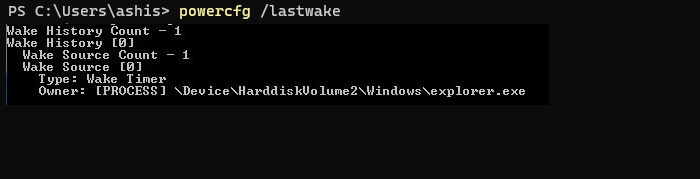
- Klik kanan menu Mula dan pilih Terminal Windows (Pentadbir).
- Di Terminal, taip atau salin dan tampal arahan berikut dan tekan Enter.
Ia akan menunjukkan sebab komputer anda bangun daripada mod tidur. Sebagai contoh, dalam kes ini ia adalah File Explorer.
dns probe selesai tanpa internet
Bersambung: Komputer Windows dihidupkan dengan sendirinya secara rawak
2] Menggunakan Pemapar Acara
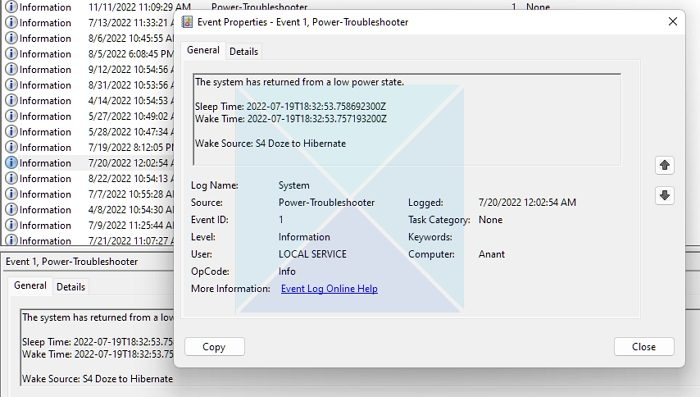
Aplikasi Pemapar Acara menggunakan kaedah berikut untuk mengetahui sebab komputer anda telah disambung semula daripada tidur.
sumber sistem tidak mencukupi untuk menyelesaikan perkhidmatan yang diminta
- taip Pemapar Acara ke dalam bar carian Windows dan klik pada keputusan untuk membukanya.
- Klik dua kali Windows Jurnal pilihan pada panel kiri dan klik pada Sistem .
- Di bawah Senarai sumber , cari dan klik pada Kuasa Penyelesaian masalah pilihan.
- Klik pada Buat l dan semak maklumat dalam kotak di bawah.
Anda akan mendapat maklumat tentang masa tidur, waktu bangun dan sumber bangun. Sila semak mereka untuk mengetahui sebab komputer anda telah dibangunkan daripada tidur.
Bersambung: Komputer secara automatik bangun daripada tidur
Benarkan atau halang peranti daripada membangunkan komputer daripada tidur
Sebaik sahaja anda mengetahui peranti yang membangunkan komputer anda tanpa kebenaran anda, anda boleh mengambil langkah yang perlu untuk mencegahnya.
- Klik kanan logo Windows dan buka Pengurus Peranti dari menu konteks.
- Cari peranti yang ingin anda ubah dan klik dua kali padanya untuk membuka tetingkap sifat.
- Klik pada Pengurusan tenaga tab dan tandakan atau nyahtanda Benarkan komputer mematikan peranti ini untuk menjimatkan kuasa pilihan.
- klik BAIK untuk menyimpan perubahan.
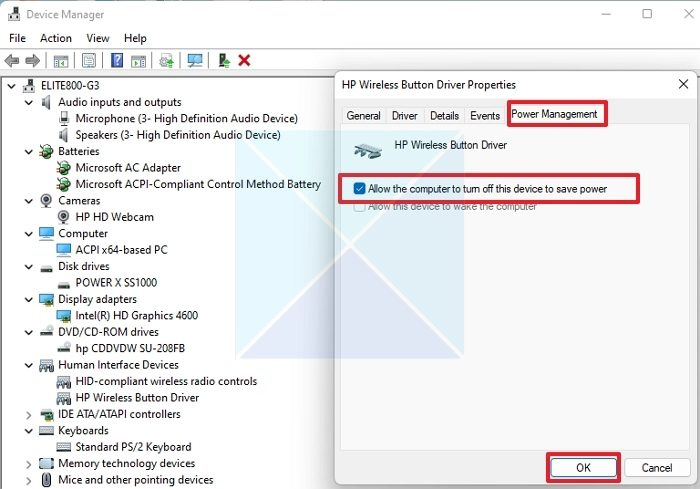
Ulangi langkah di atas jika anda ingin melaraskan tetapan pengurusan kuasa untuk peranti lain. Sambungan rangkaian, tugas berjadual dan pemasa bangun latar belakang boleh membangunkan Windows sebagai tambahan kepada peranti anda.
Bersambung: Apakah sumber bangun untuk komputer Windows?
Jadi, kini anda boleh memahami peranti yang boleh membangunkan komputer anda daripada tidur dan cara menghalangnya daripada berbuat demikian. Walau bagaimanapun, hibernasi PC anda mungkin tidak selalu menjadi penyelesaian terbaik. Adalah lebih baik untuk melumpuhkannya sepenuhnya dalam beberapa situasi. Jadi, jika komputer anda terjaga tanpa diduga, anda sentiasa boleh menggunakan dua kaedah yang dinyatakan dalam artikel ini untuk memahami dan mencegah masalah tersebut.
Bolehkah anda meletakkan komputer anda ke dalam mod tidur?
Ia sentiasa idea yang baik. Apabila PC berada dalam mod tidur, ia menggunakan jumlah kuasa minimum. Ini menjimatkan tenaga dan memanjangkan hayat monitor dengan melindunginya daripada burn-in yang berlebihan. Oleh kerana PC disambung semula serta-merta, anda tidak perlu menunggu lama dan anda menyambung dari tempat anda berhenti. Walau bagaimanapun, pastikan komputer berjalan sangat perlahan jika anda membangunkannya daripada tidur. Dalam kes ini, lumpuhkan akaun lain dan pastikan tiada apl berat sedang dijalankan.
Selain itu, sesetengah komputer riba dikonfigurasikan untuk hibernate Windows dan bukannya tidur. Selagi ia tidak menyakitkan, mod tidur adalah mudah berbanding mod hibernasi.















